Med riktig verktøy og en dyktig tilnærming kan et enkelt bilde forvandles til et imponerende kunstverk. I denne opplæringen fokuserer vi på å lage avgasslys i Photoshop, som ser realistiske og imponerende ut. Du vil lære hvordan du kan skape et strålende, fascinerende lys med bare to lag, som gir en fenomenal effekt både i skumringen og i andre scener. La oss komme i gang!
Viktige funn
- Bruken av to lag er avgjørende for optimal presentasjon av avgasslys.
- Med «lineært avblendings»-modusen kan du oppnå en strålende lyseffekt.
- Valg av riktig farge er avgjørende for å lage overbevisende lysekilder.
Trinn-for-trinn-veiledning
For å skape imponerende avgasslys i bildet ditt, følg disse trinnene:
Trinn 1: Opprette et nytt lag for damp
For å gjøre overgangen mellom avgassstrålen og skyen mer realistisk, oppretter du et nytt tomt lag. Gi dette laget navnet "Damp". Sørg for at forgrunnsfargen er satt til hvit og at opasiteten til penselen din er satt til 5 %. Begynn nå å male nær bunnen av objektet ditt for å gi liv til bildet.
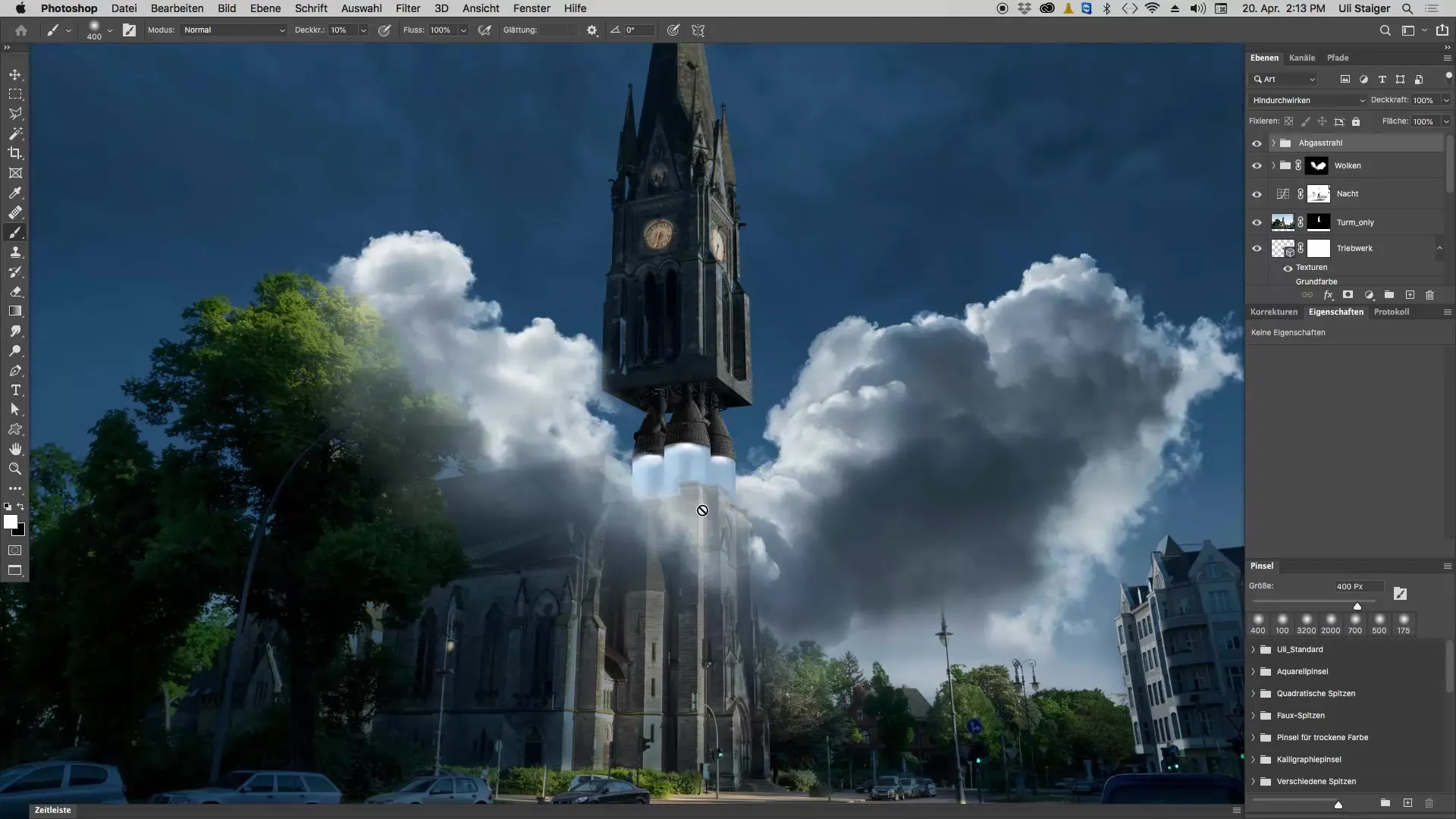
Trinn 2: Finjustering av overgangene
For å sikre at overgangene mellom fargene ser myke og flytende ut, maler du lett over kantene av dampen. Pass på å plassere noen av røykbølgene nær trærne. Dette gir bildet mer dybde og realisme.
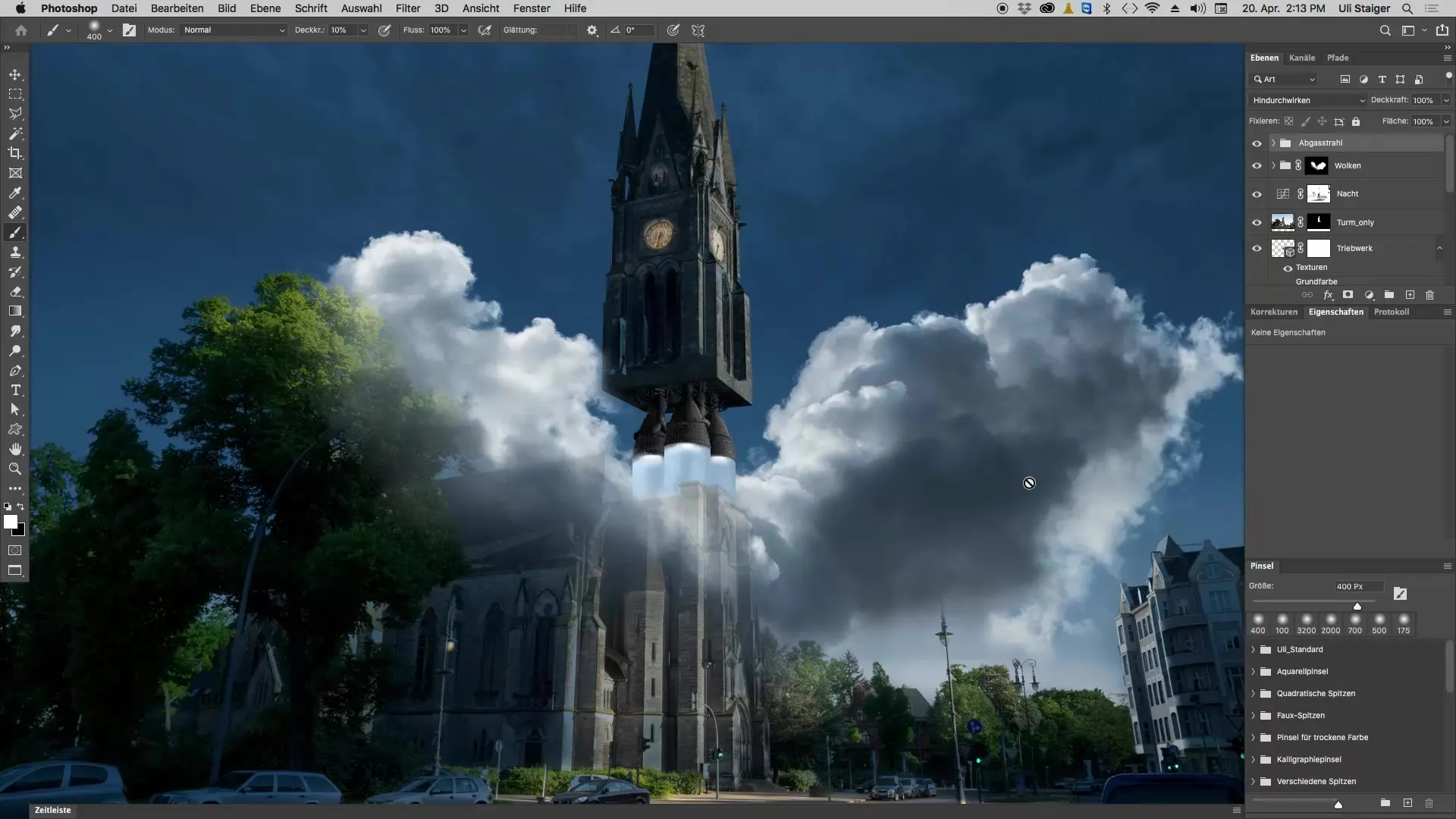
Trinn 3: Legg til et nytt lag for lyset
Nå er det på tide å lage belysning. Opprett et nytt lag, og sørg for at du har satt modusen til «lineært avblending» i lagpanelet. Pass på at fyllfargen er svart, slik at denne modusen fungerer. Dette trinnet er avgjørende for å oppnå den ønskede lyseffekten.
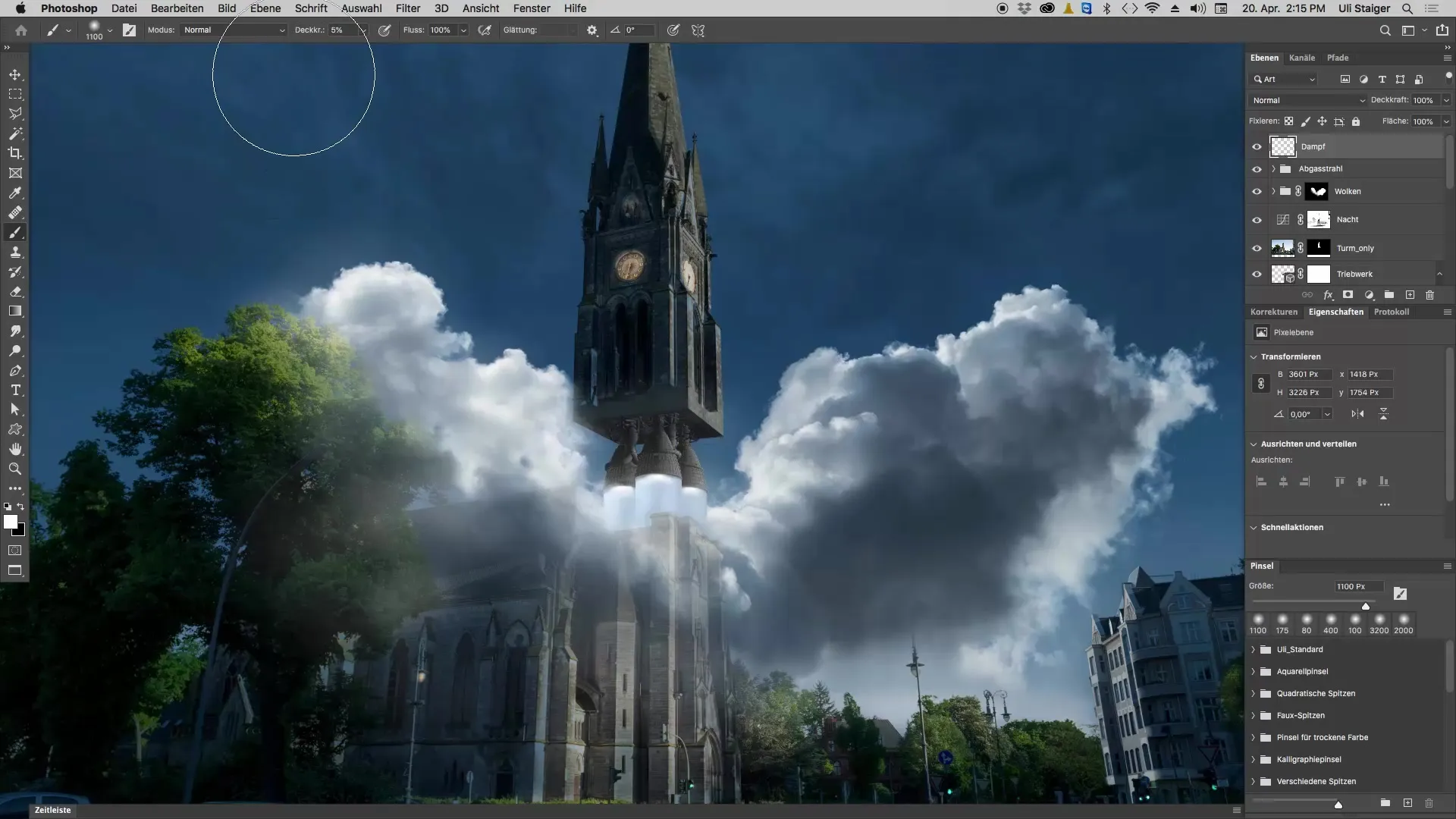
Trinn 4: Velge riktig farge
Når du arbeider med lys, er det viktig å velge en så ren farge som mulig. Du finner disse fargene øverst i fargekvadratet. Sørg for at du velger fargen der den øverste kanten av kvadratet er synlig. Hvis du ønsker å lage en vakker orange, pass på at du bruker en litt dypere rød nyanse, da fargen ellers kan se gulaktig ut.
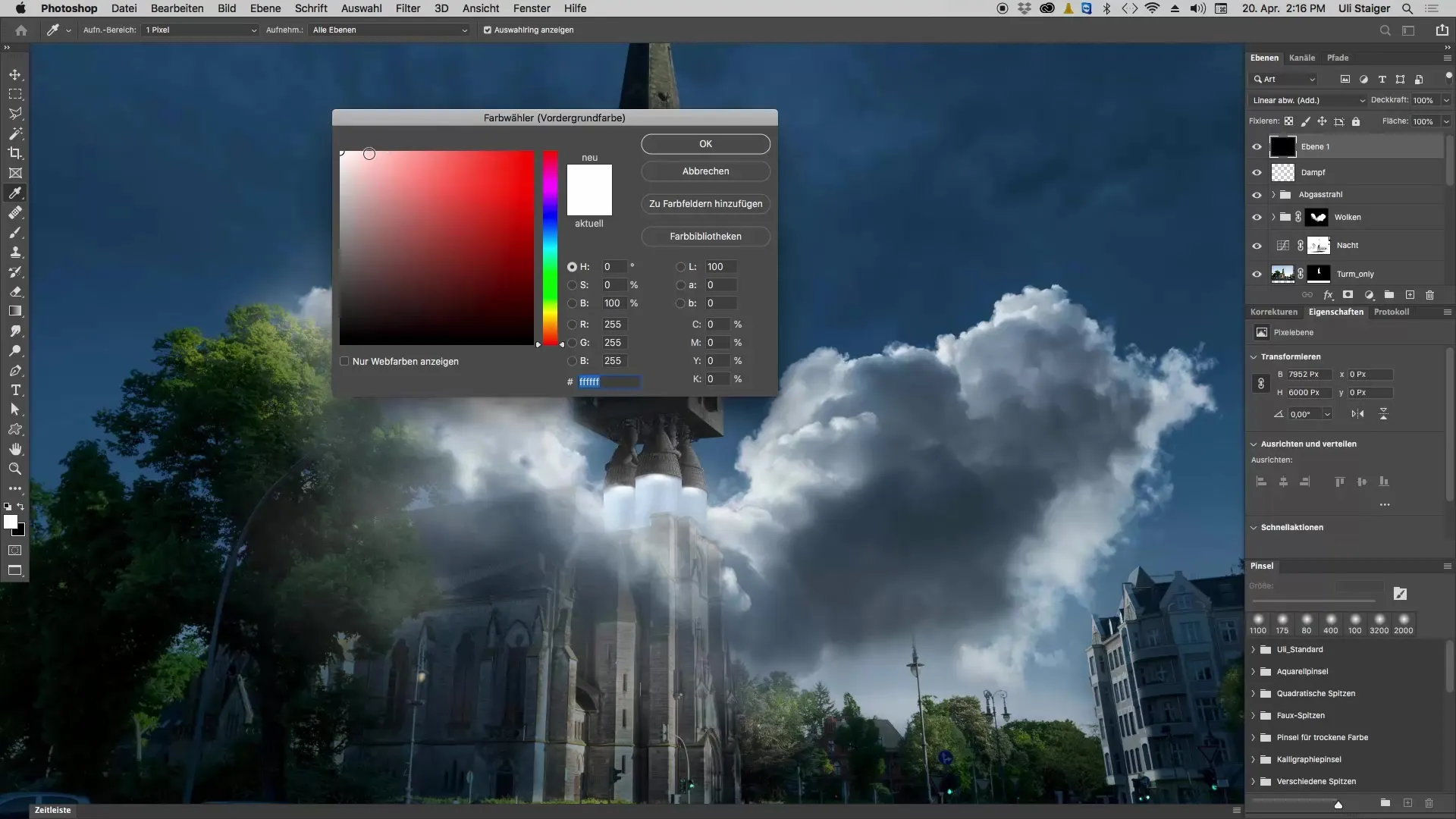
Trinn 5: Male med den nye fargen
Sett nå penselen din i gang og begynn med et lett strøk ved 5 % opasitet. Arbeid deg gjennom avgassstrålen og sørg for at nok av den nye fargen vises. Du kan gjerne male utover utgangspunktet for å forsterke lyseffekten.
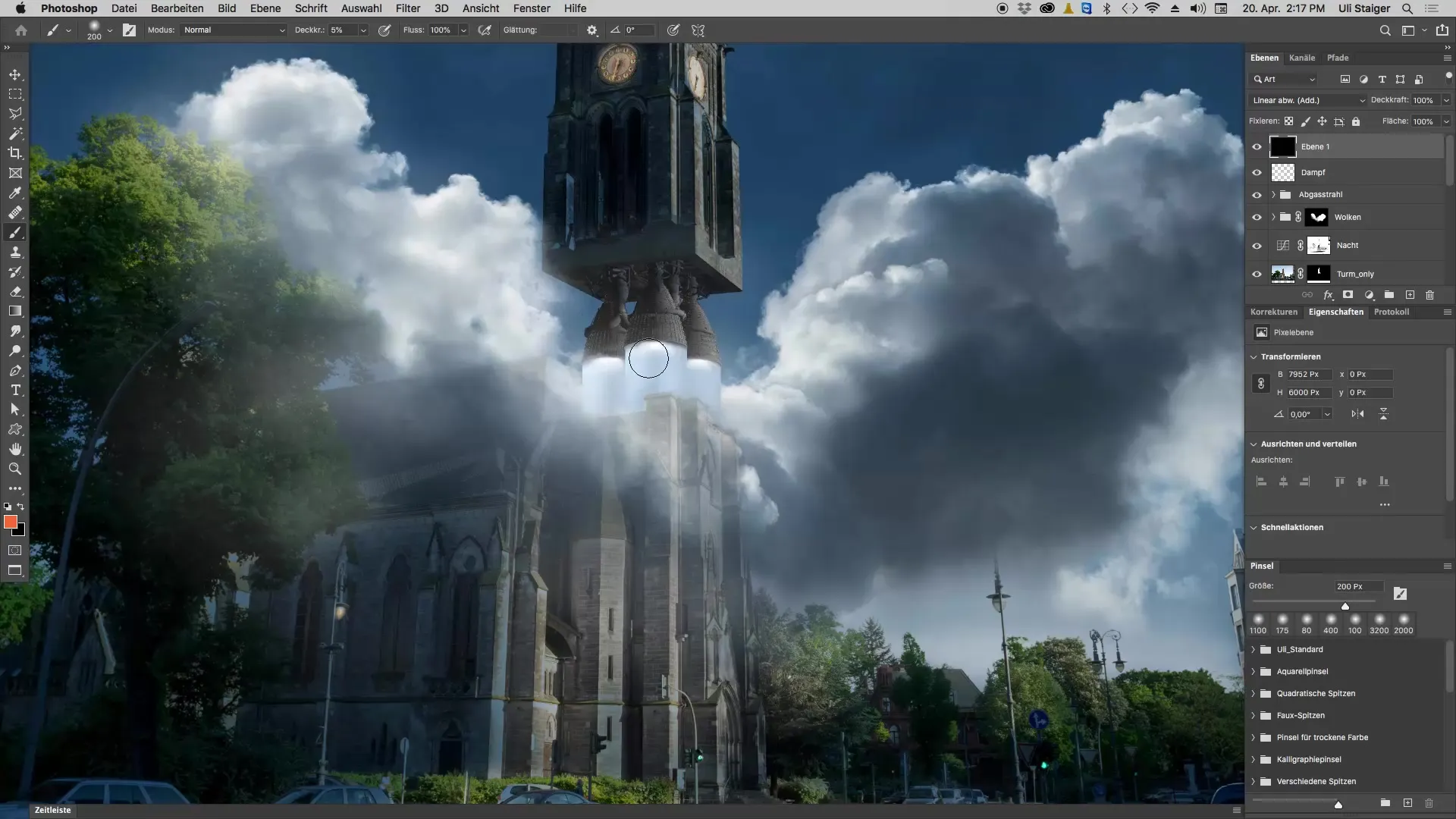
Trinn 6: Justering av fargetonen
Om du finner ut at fargen er for rød eller for intens, kan du justere fargetonen ved å bruke kontrolltasten og "U". Velg en verdi som du liker – en lett skyveknapp mot gul kan gi bildet et mer naturlig utseende.
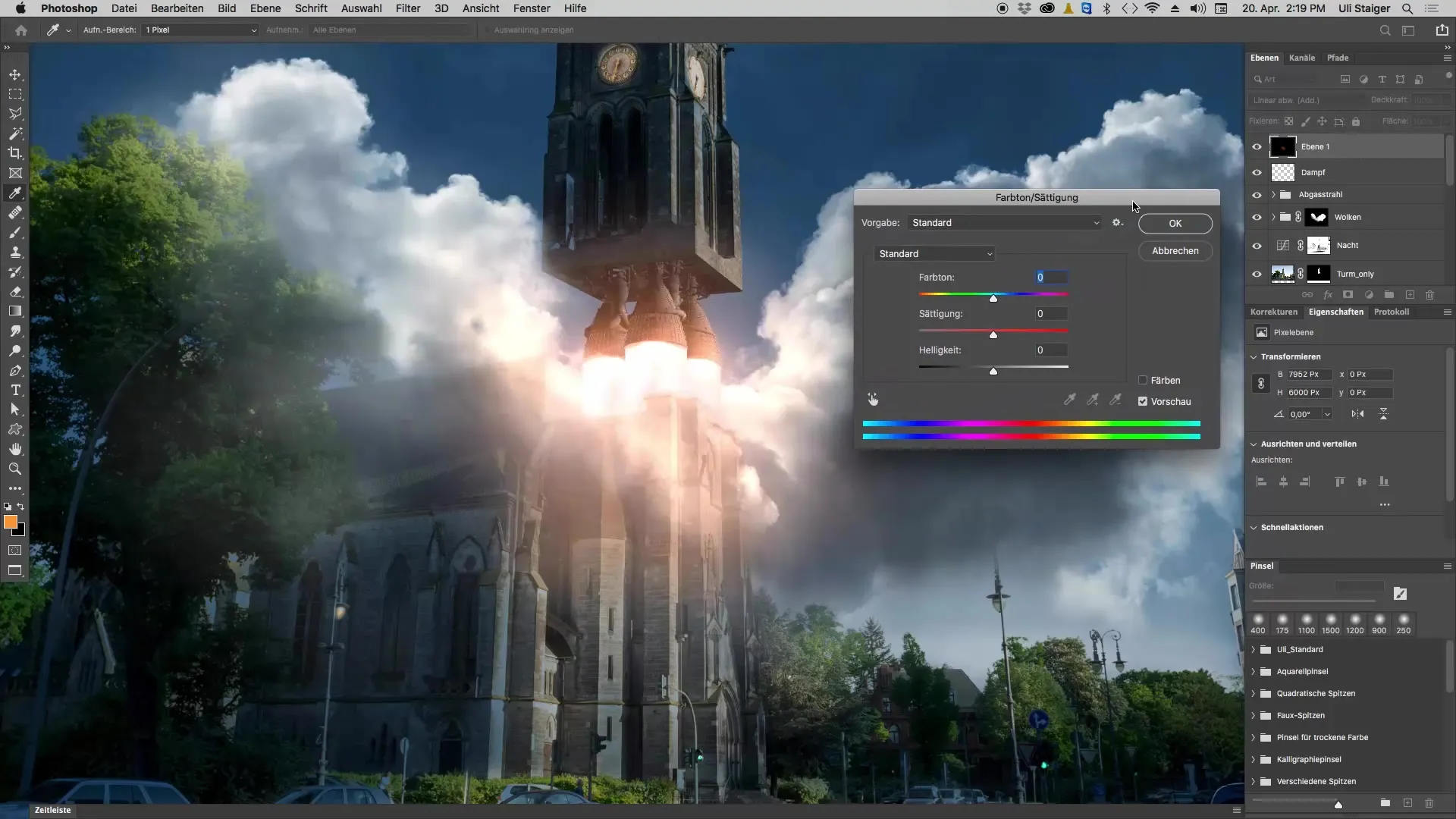
Trinn 7: Avsluttende justeringer
Lysvirkningene bør nå se klare og tiltalende ut. Du kan justere de forskjellige lagene videre for å sikre at lyset stråler direkte fra avgassstrålen til objektet, og at det reflekteres riktig i omgivelsene og skylaget. Gi endelig lagene navn som gjør det lett å kjenne igjen hva de representerer.
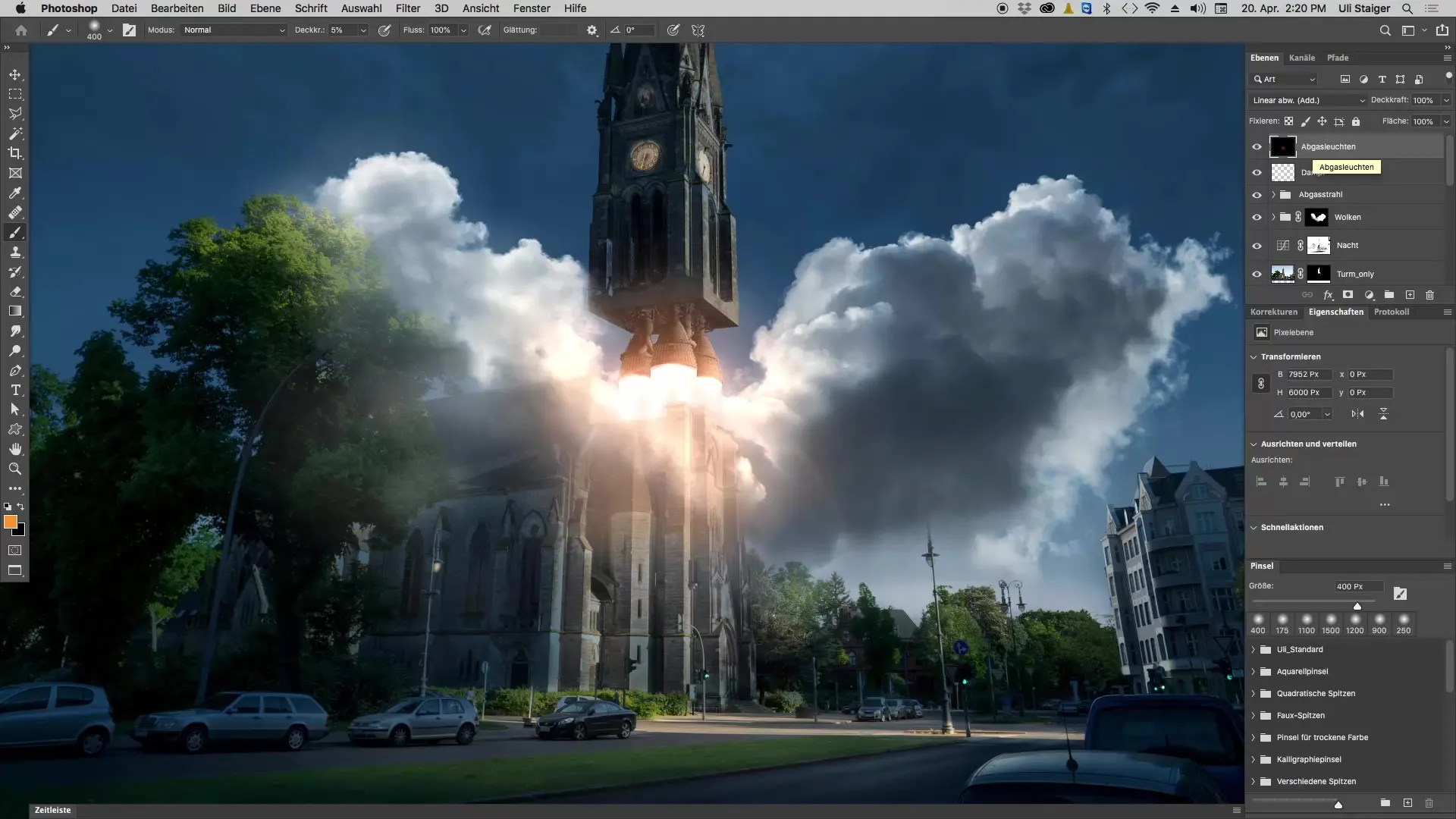
Oppsummering – Lage avgasslys i Photoshop
Å lage avgasslys i Photoshop er en kreativ prosess som krever tålmodighet og presisjon. Med bare to lag og riktig håndtering av farger og modustilpasninger kan du oppnå imponerende effekter som hever bildene dine til et nytt nivå.
Ofte stilte spørsmål
Hvilke fargemoduser trenger jeg for realistiske avgasslys?Bruk «lineært avblendings»-modusen for optimale lyseffekter.
Hvordan velger jeg riktig farge?Bruk de reneste fargene på den øverste delen av fargekvadratet i Photoshop.
Kan jeg endre navnene på lagene senere?Ja, det anbefales å gi dem spesifikke navn for å gjøre det lettere å holde oversikt.
Hvordan kan jeg justere fargetonen?Bruk kontrolltasten og "U" for å endre fargetonen etter eget ønske.
Kan jeg når som helst endre opasiteten til penselen?Ja, du kan justere opasiteten når som helst under malingsprosessen for å kontrollere intensiteten av fargene dine.


